系统之家win10远程桌面无法连接的解决方案
最近有用户在使用过程中有时会出现远程桌面无法连接的情况,win10远程桌面无法连接怎么回事呢?下面小编给大家介绍系统之家win10远程桌面无法连接的解决方案。
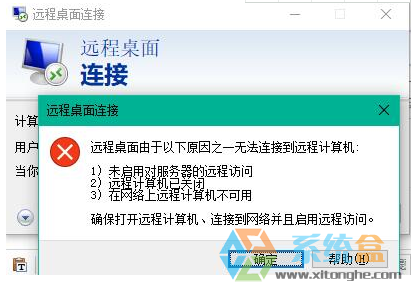
1.首先在被连接的电脑设置允许被远程,右键此电脑打开点击属性
2.在打开的界面点击远程设置,按照下图设置。
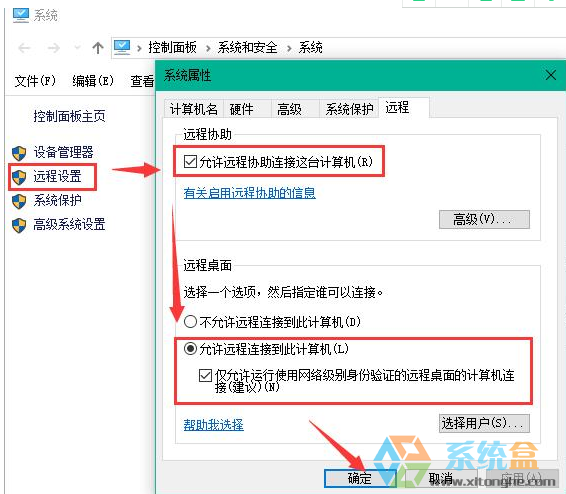
3.在搜索框搜索打开“高级安全 Windows防火墙”
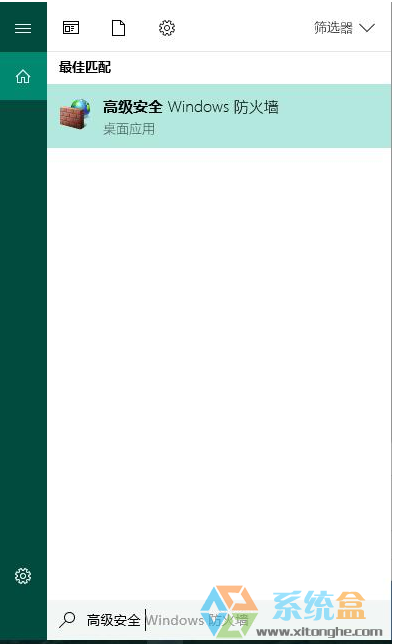
4.打开 入站规则找到远程桌面与远程连接的的规则全部启用,如图:
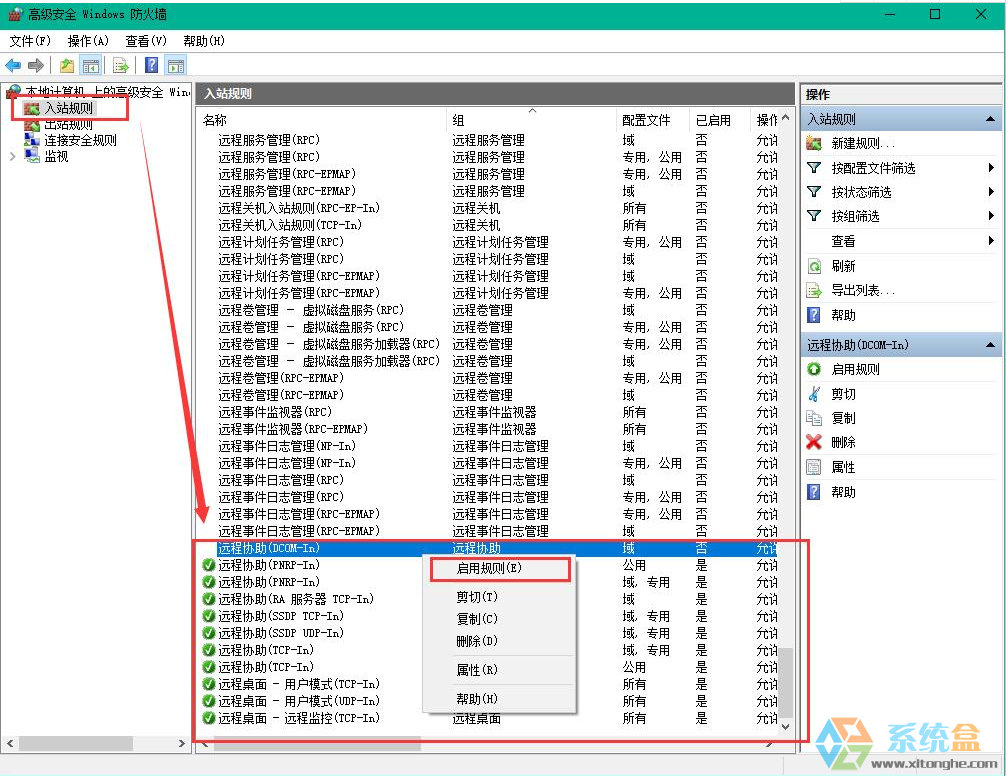
5.关闭电脑的自动睡眠功能,因为睡眠后远程桌面会连接不上,如下图关闭
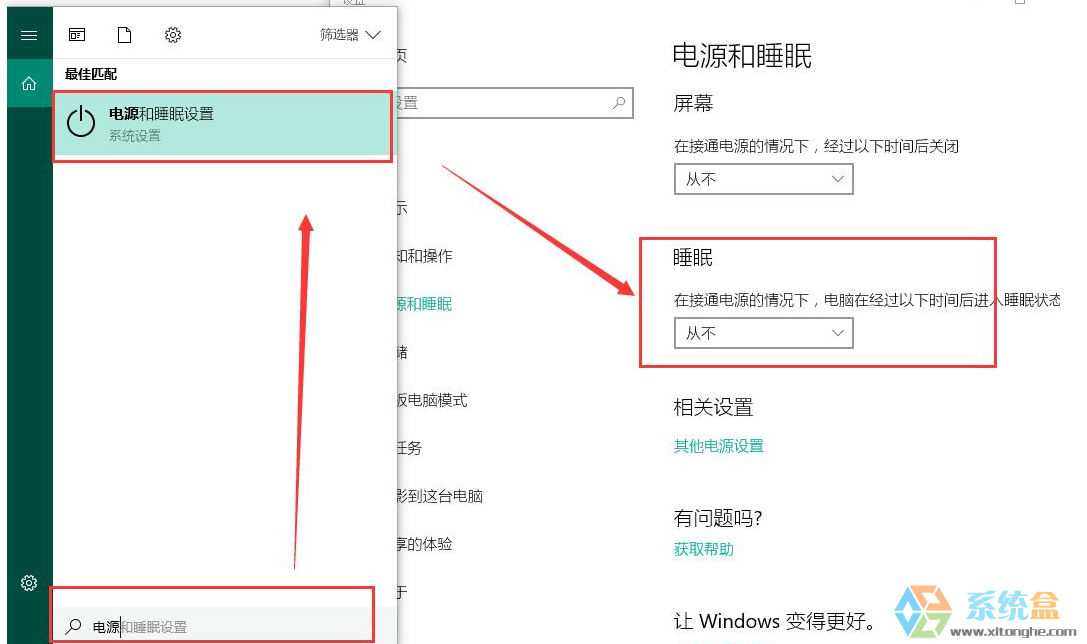
以上就是系统之家win10远程桌面无法连接的解决方案介绍了,有需要的朋友可以按照小编的方法去设置,相信是可以解决这个问题的,希望可以帮助大家。
>更多相关文章
首页推荐
佛山市东联科技有限公司一直秉承“一切以用户价值为依归
- 01-11全球最受赞誉公司揭晓:苹果连续九年第一
- 12-09罗伯特·莫里斯:让黑客真正变黑
- 12-09谁闯入了中国网络?揭秘美国绝密黑客小组TA
- 12-09警示:iOS6 惊现“闪退”BUG
- 04-29通用智能人“通通”亮相中关村论坛
- 04-29拼多多投入45亿补贴,助力上海“五五购物节
- 04-29通义千问再开源 推出最大尺寸1100亿参数模型
- 04-29【环球视线】比亚迪交付首列出海云轨
- 04-21中国产品数字护照体系加速建设
相关文章
24小时热门资讯
24小时回复排行
热门推荐
最新资讯
操作系统
黑客防御


















 粤公网安备 44060402001498号
粤公网安备 44060402001498号